Elimină virusul Search.myway.com (Instrucţiuni de înlăturare) - actualizare aug. 2017
Ghid de înlăturare a viruşilor Search.myway.com
Ce este Virusul Search.myway.com?
Ce este Myway Search?
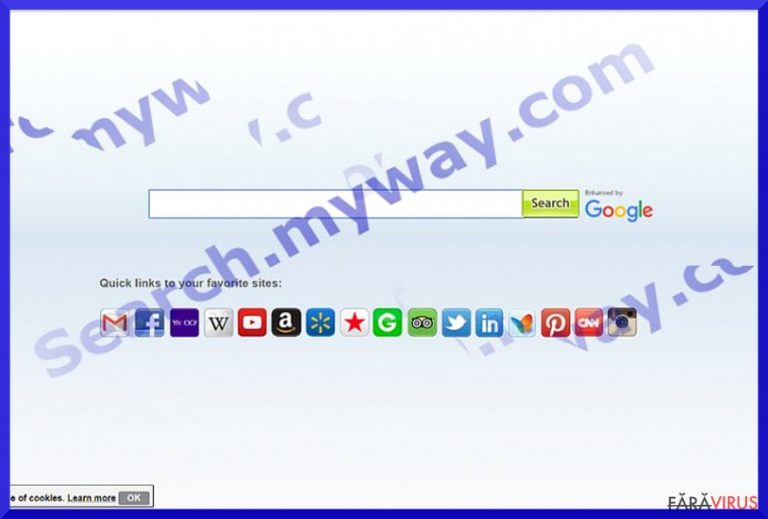
Search.myway.com este un program cu potenţial nedorit care este în general folosit pentru a încerca promovarea website-urilor afiliate şi pentru a le mări vânzările, rangul de trafic sau alţi indicatori. Dacă acest motor de căutare chestionabil a reuşit să se infiltreze în sistemul PC-ului ţintit, poate începe cu uşurinţă să modifice pagina de start şi motorul de căutare de pe fiecare web browser în parte.
Imediat după ce reuşeşte acest lucru, virusul Search.myway.com poate colecta informaţii, care au legătură cu sesiunile de căutare ale victimei. În majoritatea cazurilor, astfel de programe colectează date ce sunt asociate cu termenii de căutare ai oamenilor, cele mai vizitate website-uri, datele introduse pe acestea, adresele PC-ului şi cea de IP, locaţia şi alte informaţii similare. Mai mult, cel mai clar semn care vă poate avertiza de faptul că acest browser hijacker se ascunde în sistemul PC-ului este reprezentat de redirecţionările continue către website-uri necunoscute.
Acestea pot fi iniţiate de faptul că vă arată rezultate modificate ale căutărilor sau prin întreruperea dumneavoastră cu diverse notificări de tip pop-up. Vă rugăm, încercaţi să evitaţi reclamele my way Search virus şi NU îl utilizaţi pentru căutările dumneavoastră deoarece vă poate conduce către website-uri necunoscute şi uneori foarte dubioase. Cu toate că acest domeniu nu este maliţios şi nu s-a descoperit că ar da malware vizitatorilor săi, se pare că dezvoltatorii acestuia încă încearcă să câştige bani, într-un mod sau altul.
Uneori, aceste metode nu sunt atât de pure pe cât ar trebui să fie. Dacă doriţi să evitaţi redirecţionările myway.com virus plus alte activităţi similare şi nedorite, ar trebui să descărcaţi un anti-spyware cunoscut şi să rulaţi o scanare completă a sistemului cu acesta. Pentru acest lucru, vă recomandăm să utilizaţi FortectIntego.
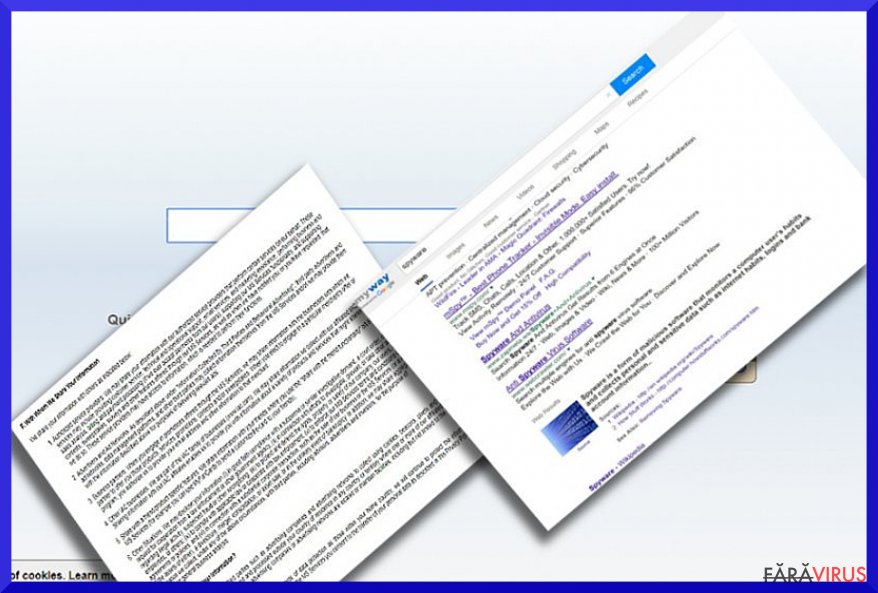
Cum poate Search.myway.com să îmi atace calculatorul?
Acest browser hijacker este răspândit în general folosind freeware şi shareware. Din acest motiv poate intra în sistem folosind uşi laterale fără a cere vreo permisiune în prealabil. Din fericire, experţii în securitate au dezvăluit o metodă ce ajută la prevenirea apariţiei acestuia fără a evita freeware-urile. Pentru acest lucru, ar trebui să verificaţi de două ori fiecare program gratuit înainte de a-l instala.
În plus, selectaţi opţiunea de instalare Personalizată sau Avansată şi debifaţi toate căsuţele suspecte ce pretind că doriţi să instalaţi browser add-ons, extensii pentru browser, bare de unelte şi alte „componente adiţionale” similare. Desigur, ar trebui, de asemenea, să debifaţi căsuţele premarcate ce pretind că doriţi să modificaţi pagina de start şi motorul de căutare. Dacă Search.myway.com intră în calculator, va încerca să iniţieze diverse activităţi nedorite precum redirecţionări, încetiniri, reclame de tip pop-up, etc.
În plus, este posibil să găsiţi bare de unelte necunoscute şi alte addons-uri pe fiecare din browserele dumneavoastră. Pentru a evita o astfel de activitate neplăcută, vă recomandăm să înlăturaţi acest hijacker din calculatorul dumneavoastră. Pentru acest lucru puteţi folosi ghidul de mai jos.
Cum pot înlătura virusul Search.myway.com?
În cazul în care oricare dintre browserele dumneavoastră a fost atacat de către Search.myway.com sau de vreun alt motor de căutare chestionabil, ar trebui să vă fixaţi calculatorul fără a mai pierde timp deoarece acest program vă poate afişa rezultate modificate ale căutărilor care vă pot înşela în a vizita website-uri necunoscute şi uneori periculoase.
În plus, astfel de hijackeri precum acesta sunt capabili de a urmări activitatea oamenilor de pe Internet şi să colecteze diverse informaţii despre aceştia. Dacă doriţi să protejaţi aceste informaţii, trebuie să urmaţi ghidul de mai jos şi să vă fixaţi calculatorul.
Puteți elimina avariile aduse de virus cu ajutorul lui FortectIntego. SpyHunter 5Combo Cleaner și Malwarebytes sunt recomandate pentru a detecta programele cu potențial nedorit și virușii cu toate fișierele și regiștrii ce le sunt asociate.
Manual de înlăturare a virusului Search.myway.com
Înlăturaţi Search.myway.com din sistemele Windows
-
Apăsaţi pe Start → Control Panel → Programs and Features (dacă sunteţi utilizator de Windows XP, apăsaţi pe Add/Remove Programs)

-
Dacă sunteţi utilizator de Windows 10 / Windows 8, atunci apăsaţi dreapta în colţul din stânga jos al ecranului. Odată ce apare Quick Access Menu, selectaţi Control Panel şi Uninstall a Program.

-
Dezinstalează Search.myway.com şi programele ce au legătură cu acesta
Aici, uitaţi-vă după Search.myway.com sau după orice alt program suspect instalat. -
Dezinstalează-le şi apasă pe OK pentru a salva aceste schimbări.

Înlăturaţi Search.myway.com din sistemul Mac OS X
-
Dacă utilizaţi OS X, apăsaţi pe butonul Go din partea stângă sus a ecranului şi selectaţi Applications.

-
Aşteptaţi până când vedeţi un dosar cu Applications şi căutaţi Search.myway.com sau orice alt program suspect din el. Acum, apăsaţi pe fiecare dintre aceste intrări şi selectaţi Move to Trash.

Elimină virusul Search.myway.com din Microsoft Edge
Resetează setările Microsoft Edge (Metoda 1):
- Lansează aplicaţia Microsoft Edge şi apăsă More (trei puncte în colţul din dreapta sus a ecranului
- Apasă pe Settings pentru a afişa mai multe opţiuni.
-
După ce apare fereastra de setări, apasă pe butonul Choose what to clear de sub opţiunea Clear browsing data.

-
Aici, selectează tot ce doreşti să elimini şi apasă pe Clear.

-
Acum, trebuie să apeşi dreapta pe butonul Start (Windows logo). Aici, selectează Task Manager.

- Atunci când eşti în fereastra Processes, caută Microsoft Edge
-
Click dreapta pe ea şi alege opţiunea Go to details. Dacă nu vezi opţiunea Go to details, apasă pe More details şi repetă paşii anteriori.


-
Când apare fereastra Details, caută fiecare intrare cu numele Microsoft Edge. Click dreapta pe fiecare şi selectează End Task pentru a termina aceste intrări.

Resetarea browserului Microsoft Edge (Metoda 2):
Dacă Metoda 1 nu a reuşit să te ajute, trebuie să alegi o metodă avansată de resetare pentru Edge.
- Notă: trebuie să îţi creezi copii de rezervă a datelor înainte de a utiliza această metodă.
- Găseşte acest dosar în calculatorul tău:
C:\Users\%username%\AppData\Local\Packages\Microsoft.MicrosoftEdge_8wekyb3d8bbwe. -
Selectează fiecare intrare ce este salvată în el şi click dreapta cu mouse-ul. După, selectează opţiunea Delete.

- Apasă butonul Start (Windows logo) şi scrie window power în linia Search my stuff.
-
Apasă dreapta pe intrarea Windows PowerShell şi alege Run as administrator.

- Imediat după ce fereastra Administrator: Windows PowerShell apare, copie această linie de comandă după PS C:\WINDOWS\system32> şi apasă Enter:
Get-AppXPackage -AllUsers -Name Microsoft.MicrosoftEdge | Foreach {Add-AppxPackage -DisableDevelopmentMode -Register $($_.InstallLocation)\AppXManifest.xml -Verbose}
După ce aceşti paşi sunt terminaţi, Search.myway.com ar trebui să fie eliminaţi din browserul Microsoft Edge.
Înlăturaţi Search.myway.com din Mozilla Firefox (FF)
-
Înlăturaţi extensiile periculoase
Deschideţi Mozilla Firefox, apăsaţi pe căsuţa de meniu (colţul dreapta sus) şi selectaţi Add-ons → Extensions.
-
Aici, selectaţi Search.myway.com şi alte plugin-uri chestionabile. Apăsaţi pe Remove pentru a şterge aceste intrări.

-
Resetaţi Mozilla Firefox
Apăsaţi pe meniul Firefox din partea stângă sus şi apăsaţi pe semnul întrebării. Aici, alegeţi Troubleshooting Information.
-
Acum, veţi vedea un mesaj Reset Firefox to its default state cu butonul pentru Reset Firefox. Apăsaţi pe acest buton de mai multe ori şi finalizaţi înlăturarea Search.myway.com.

Înlăturaţi Search.myway.com din Google Chrome
-
Ştergeţi plug-urile maliţioase.
Deschideţi Google Chrome, apăsaţi pe căsuţa de meniu (colţul dreapta sus) şi selectaţi Tools → Extensions.
-
Aici, selectaţi Search.myway.com şi alte plugin-uri maliţioase şi selectaţi căsuţa de gunoi pentru a şterge aceste intrări.

-
Apăsaţi pe căsuţa de meniu din nou şi alegeţi Settings → Manage Search engines de sub secţiunea Search.

-
Când sunteţi în Search Engines..., înlăturaţi site-urile de căutare maliţioase. Ar trebui să lasaţi doar Google sau numele de domeniu preferat de dumneavoastră.

-
Resetaţi Google Chrome
Apăsaţi pe căsuţa de meniu din dreapta sus a Google Chrome şi selectaţi Settings. -
Daţi în jos până la capătul paginii şi apăsaţi pe Reset browser settings.

-
Apăsaţi pe Reset pentru a confirma această secţiune şi pentru a finaliza înlăturarea lui Search.myway.com.

Înlăturaţi Search.myway.com din Safari
-
Înlăturaţi extensiile periculoase
Deschideţi browser-ul web Safari şi apăsaţi pe Safari din meniul din stânga sus al ecranului. Odată ce aţi făcut acest lucru, selectaţi Preferences.
-
Aici, selectaţi Extensions şi căutaţi Search.myway.com sau alte intrări suspecte. Apăsaţi pe butonul de Uninstall pentru a le elimina pe toate.

-
Resetaţi Safari
Deschideţi browser-ul Safari şi apăsaţi pe secţiunea de meniu cu Safari din partea stângă sus a ecranului. Aici, selectaţi Reset Safari....
-
Acum, veţi vedea o fereastră de dialog detaliată oferind opţiuni de resetare. Toate acele opţiuni sunt în general verificate, însă puteţi specifica pe care doriţi să le resetaţi. Apăsaţi pe butonul Reset pentru a finaliza procesul de înlăturare a Search.myway.com.

După dezinstalarea acestui program cu potenţial nedorit (PUP) şi repararea tuturor browserelor web, vă recomandăm să vă scanaţi sistemul PC-ului cu un anti- spyware sigur. Acest lucru vă va ajuta să eliminaţi urmele din regiştri a Search.myway.com şi de asemenea, să identificaţi paraziţii asociaţi sau alte infecţii malware posibile din calculatorul dumneavoastră. Pentru acest lucru, puteţi folosi eliminatorul nostru de malware, ce este foarte sigur: FortectIntego, SpyHunter 5Combo Cleaner sau Malwarebytes.




























